Wie kann man auf den Google Assistant zugreifen, ihn aktivieren und deaktivieren? Erfahren Sie, wie Sie den virtuellen Assistenten optimal nutzen können.
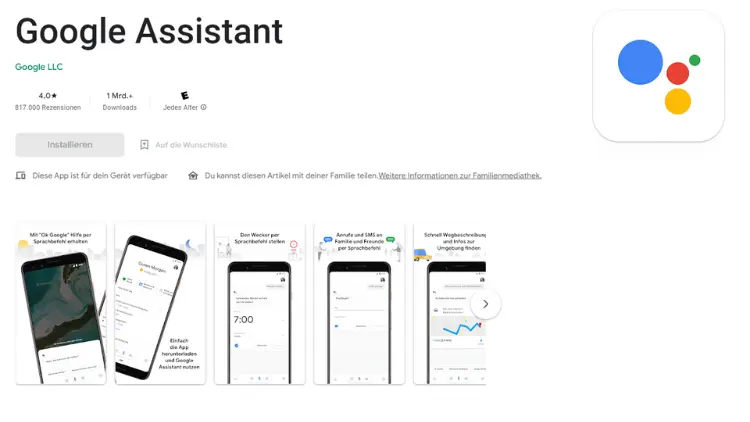
Der Google Assistant ist ein weitverbreiteter digitaler Sprachassistent, der in immer mehr Alltagsbereiche Einzug hält. Mit ihm kann man per Sprachbefehl Informationen erfragen, Smart-Home-Geräte steuern oder Termine verwalten.
Doch wie greift man auf den Google Assistant zu, wie aktiviert oder deaktiviert man ihn und was sollte man dabei beachten?
In diesem Artikel erfahren Sie alles Wichtige rund um den Google Assistant.
Zugriff auf Google Assistant
Um auf den Google Assistant zugreifen zu können, benötigen Sie ein kompatibles Smartphone, Tablet oder ein anderes Gerät, auf dem der Assistant verfügbar ist. Am schnellsten erfolgt der Zugriff über die Sprachbefehle „Hey Google“ oder „Ok Google“.
Alternativ können Sie auch die Home-Taste Ihres Geräts lange drücken oder bei einigen Geräten gibt es sogar eine spezielle Google Assistant-Taste.
Aktivierung des Google Assistant
Der Google Assistant ist in der Regel auf neuen Android-Geräten bereits vorinstalliert und aktiv. Sollte er dennoch nicht aktiv sein, können Sie ihn folgendermaßen einschalten:
- Öffnen Sie die Google Assistant App oder die Assistant-Einstellungen auf Ihrem Gerät.
- Scrollen Sie zu „Beliebte Einstellungen“ und tippen Sie auf „Hey Google & Voice Match“.
- Aktivieren Sie hier den Punkt „Hey Google“.
Nach der Aktivierung können Sie Ihren Assistant personalisieren, indem Sie beispielsweise Ihre Stimme über die Funktion Voice Match trainieren lassen.
Deaktivieren des Google Assistant
Es kann verschiedene Gründe geben, warum man den Google Assistant deaktivieren möchte – seien es Datenschutzgründe oder einfach, weil man den Dienst nicht nutzt. So deaktivieren Sie den Google Assistant:
- Öffnen Sie die Assistant-Einstellungen.
- Tippen Sie neben Ihrer E-Mail-Adresse auf den Abwärtspfeil und wählen Sie „Alle Assistant-Einstellungen anzeigen“.
- Suchen Sie nach dem Bereich, in dem Sie Ihre verbundenen Geräte sehen und wählen Sie das Gerät aus, für das Sie den Assistant deaktivieren wollen.
- Schieben Sie den Schalter bei „Google Assistant“ auf Grau, um ihn zu deaktivieren.
Sprachsteuerung aktivieren und deaktivieren
Zusätzlich zur Aktivierung des Assistants selbst, besteht die Möglichkeit, die Sprachsteuerung gesondert zu aktivieren oder zu deaktivieren.
Dies kann besonders nützlich sein, wenn man den Assistant zwar nutzen, aber nicht ständig per Sprachbefehl aufrufen möchte.
So aktivieren Sie die Sprachsteuerung:
- Gehen Sie in die Google App-Einstellungen.
- Wählen Sie den Bereich „Voice“ und schalten Sie „Voice Match“ ein.
So deaktivieren Sie die Sprachsteuerung:
- Öffnen Sie die Einstellungen Ihres Geräts.
- Wählen Sie „Google“, dann „Einstellungen für Google-Apps“ und anschließend „Voice“.
- Deaktivieren Sie „Hey Google“ oder „Voice Match“.
Wichtige Fragen rund um den Google Assistant
Warum reagiert mein Google Assistant nicht?
Wenn Ihr Google Assistant nicht reagiert, sollten Sie überprüfen, ob eine stabile Internetverbindung besteht, der Mikrofon Zugriff für die Google-App erteilt wurde und ob der Assistant korrekt eingerichtet ist.
Ist der Google Assistant kostenpflichtig?
Nein, der Google Assistant ist kostenlos. Er finanziert sich unter anderem durch gezielte Werbung, die auf der Grundlage der gesammelten Daten eingeblendet werden kann.
Fazit
Der Google Assistant ist ein mächtiges und hilfreiches Tool, das den Alltag vieler Menschen bereichert. Doch es ist wichtig zu wissen, wie man ihn aktiviert und deaktiviert und dabei auch die eigene Privatsphäre im Auge behält.
Bei einer korrekten Verwendung kann der Google Assistant eine große Erleichterung im täglichen Leben sein, ohne die Souveränität über die persönlichen Daten aus der Hand zu geben.
